OBS에서 스트리밍하기 위해 음악을 추가하는 방법

음악을 추가하면 개성이 생기고 OBS 스트림의 품질이 향상되어 시청자에게 더욱 즐거운 경험을 제공할 수 있습니다. 그리고 음악을 틀고
레지스트리 편집기가 작동을 멈췄습니다 오류 수정: 관리자 권한을 사용하여 Regedit.exe를 실행하고 존재하지 않는 임의의 값을 검색하면 레지스트리 편집기가 계속 검색하고 검색을 취소하려고 하면 중지되고 취소하지 않으면 여전히 정지되므로 선택의 여지가 많지 않습니다. 한 가지 더 누르면 취소 팝업 창이 " 레지스트리 편집기가 작동을 멈췄습니다 "라는 오류 메시지와 함께 나타난 다음 다시 시작됩니다.
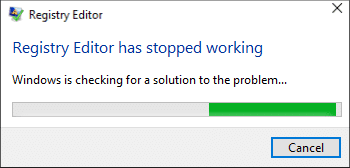
이제 주요 문제는 255바이트 이상이어야 하는 발견된 하위 키의 길이인 것 같습니다. 예, 이것은 검색 중인 레지스트리의 최대 허용 키 길이가 255바이트인 이전 버전의 Windows 10의 문제입니다. 그러나 때때로이 오류는 바이러스 또는 맬웨어로 인해 발생할 수도 있습니다. 따라서 시간을 낭비하지 않고 레지스트리 편집기가 작동을 멈춘 문제를 해결하는 방법을 살펴보겠습니다.
내용물
수정 레지스트리 편집기가 작동을 멈췄습니다.
문제가 발생하는 경우에 대비 하여 복원 지점 을 만드십시오 .
방법 1: 시스템 복원 실행
1. Windows 키 + R을 누르고 " sysdm.cpl "을 입력한 다음 Enter 키를 누릅니다 .

2. 시스템 보호 탭을 선택하고 시스템 복원을 선택합니다 .

3. 다음을 클릭하고 원하는 시스템 복원 지점을 선택합니다 .

4. 화면의 지시에 따라 시스템 복원을 완료합니다.
5.재부팅 후 레지스트리 편집기가 작동을 멈췄습니다 오류를 수정할 수 있습니다 .
방법 2: SFC 및 DISM 실행
1. Windows 키 + X를 누른 다음 명령 프롬프트(관리자) 를 클릭합니다 .

2. 이제 cmd에 다음을 입력하고 Enter 키를 누릅니다.
Sfc /scannow sfc /scannow /offbootdir=c:\ /offwindir=c:\windows (위에서 실패하면 이것을 시도하십시오)

3. 위의 프로세스가 완료될 때까지 기다렸다가 완료되면 PC를 다시 시작합니다.
4. 다시 cmd를 열고 다음 명령을 입력하고 각 명령 다음에 Enter 키를 누릅니다.
a) Dism /Online /Cleanup-Image /CheckHealth b) Dism /Online /Cleanup-Image /ScanHealth c) Dism /Online /Cleanup-Image /RestoreHealth

5. DISM 명령을 실행하고 완료될 때까지 기다립니다.
6. 위의 명령이 작동하지 않으면 다음을 시도하십시오.
Dism /Image:C:\offline /Cleanup-Image /RestoreHealth /Source:c:\test\mount\windows Dism /Online /Cleanup-Image /RestoreHealth /Source:c:\test\mount\windows /LimitAccess
참고: C:\RepairSource\Windows를 복구 소스(Windows 설치 또는 복구 디스크)의 위치로 바꾸십시오.
7. PC를 재부팅하여 변경 사항을 저장하고 레지스트리 편집기가 작동을 멈췄습니다 오류를 수정할 수 있는지 확인합니다 .
방법 3: CCleaner 및 Malwarebytes 실행
1. CCleaner & Malwarebytes를 다운로드 하여 설치 합니다.
2. Malwarebytes를 실행 하고 시스템에서 유해한 파일을 검사하도록 합니다.
3. 악성코드가 발견되면 자동으로 제거합니다.
4. 이제 CCleaner를 실행 하고 "Cleaner" 섹션의 Windows 탭에서 청소할 다음 선택 항목을 확인하는 것이 좋습니다.

5.적절한 점을 확인했으면 Run Cleaner 를 클릭 하고 CCleaner가 과정을 실행하도록 하십시오 .
6. 시스템을 청소하려면 레지스트리 탭을 선택하고 다음이 선택되어 있는지 확인하십시오.

7. 문제 검색을 선택하고 CCleaner가 검색하도록 허용한 다음 선택한 문제 수정 을 클릭 합니다.
8. CCleaner가 “ 레지스트리 변경 사항을 백업하시겠습니까? " 예를 선택합니다.
9.백업이 완료되면 선택한 문제 모두 수정을 선택합니다.
10.PC를 다시 시작하여 변경 사항을 저장합니다.
방법 4: regedit.exe 교체
1.먼저 C:\Windows.old 폴더로 이동합니다. 폴더가 없으면 계속 진행합니다.
2. 위의 폴더 가 없다면 regedit_W10-1511-10240.zip 을 다운받아야 합니다.
3. 바탕 화면에 위 파일의 압축을 푼 다음 Windows 키 + X를 누른 다음 명령 프롬프트(관리자) 를 선택 합니다.

4. cmd에 다음 명령을 입력하고 Enter 키를 누릅니다.
takeown /f “C:\Windows\regedit.exe”
icacls "C:\Windows\regedit.exe" /grant "%username%":F
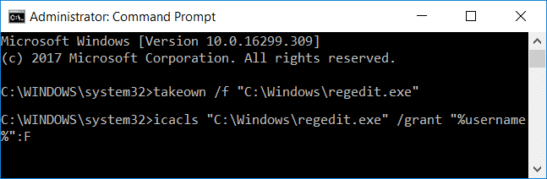
5. Windows 키 + E를 눌러 파일 탐색기 를 연 다음 C:\Windows 폴더 로 이동 합니다.
6. regedit.exe를 찾은 다음 이름을 regeditOld.exe 로 변경 한 다음 파일 탐색기를 닫습니다.
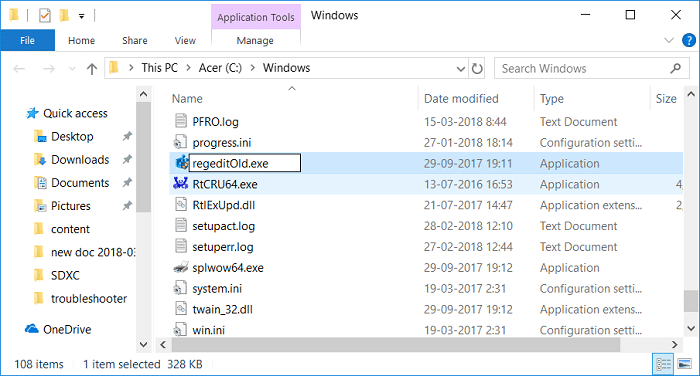
7. 이제 C:\Windows.old\Windows 폴더 가 있으면 regedit.exe 를 C:\Windows 폴더로 복사합니다. 그렇지 않은 경우 위에서 추출한 zip 파일의 regedit.exe를 C:\Windows 폴더에 복사합니다.
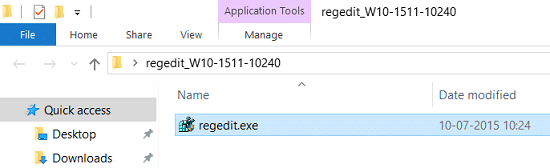
8. PC를 재부팅하여 변경 사항을 저장합니다.
9. 레지스트리 편집기를 실행하면 255바이트보다 큰 크기의 문자열을 검색할 수 있습니다.
추천:
그것이 성공적으로 수정되었습니다. 레지스트리 편집기의 작동 오류가 중지 되었지만 이 게시물과 관련하여 여전히 질문이 있는 경우 댓글 섹션에서 자유롭게 질문하십시오.
음악을 추가하면 개성이 생기고 OBS 스트림의 품질이 향상되어 시청자에게 더욱 즐거운 경험을 제공할 수 있습니다. 그리고 음악을 틀고
최근 몇 년간 디지털 아트웍은 대체 불가능한 토큰(NFT)으로 현금화하려는 모든 사람들에게 뜨거운 주제가 되었습니다. 이 디지털 골드에 참여할 수 있습니다
CapCut은 TikTok을 위한 가장 매력적인 동영상을 플레이하고 제작할 수 있는 앱입니다. CapCut과 관련된 추세 중 하나는 연령입니다.
다양한 이유로 Instagram은 사용자와 플랫폼을 보호하고 최고의 경험을 장려하기 위해 계정을 일시적으로 잠글 수 있습니다. 당신이받은 경우
Roblox에서 친구에게 메시지를 보낼 수 없다면 친구가 어떤 이유로 당신을 차단했을 수도 있습니다. 하지만 이 기능은 정확히 어떻게 작동하며, 다른 방법이 있나요?
MIUI 장치에서 사용할 최고의 글꼴을 찾고 있다면 Xiaomi가 매우 쉽게 도와드립니다. 원하는 글꼴을 다운로드하고 저장하기만 하면 됩니다.
스티커를 사용하거나 최고의 텔레그램 채널에 가입하는 등 텔레그램에서 할 수 있는 일이 너무 많습니다. 그 기능을 더욱 확장하기 위해,
공간을 확보하고, 자신을 재창조하거나, 수년간의 혼란을 없애기 위해 모든 플랫폼에서 메시지를 삭제해야 하는 경우가 있습니다. 불화도 다르지 않습니다. 일부
WhatsApp 계정을 처음 만들 때 기존 전화번호를 사용하여 가입하면 전화 연락처 목록에 액세스할 수 있습니다. 그러나 그렇지 않다
iPad에서 메모를 작성하면 종이와 연필로 메모하는 것이 더 이상 쓸모가 없게 되었습니다. 첫째, Apple Notes 또는 타사 도구를 사용하여 다양한 방법으로 메모를 작성할 수 있습니다.
Steam에서 수집품을 수집하면 프로필 모양을 개선하고 다른 사람들이 채팅에서 귀하를 보는 방식을 개선할 수 있습니다. 트레이딩 카드는 꼭 필요한 수집품입니다.
Telegram은 라이브러리에 추가할 수 있는 대규모 무료 스티커 카탈로그를 제공합니다. 스티커는 팩으로 제공되어 다양한 기분과 감정을 표현하거나
Lyft 드라이버가 되는 방법에는 두 가지가 있습니다. 먼저 Lyft의 온라인 드라이버 신청 페이지로 이동하여 단계를 따르세요. 두 번째 방법은
Facebook Marketplace는 오늘날 온라인에서 가장 큰 중고품 소매업체 중 하나입니다. Marketplace를 사용하면 다음과 같은 이점이 있지만
개인 계정이든 비즈니스 계정이든 Snapchat에서 청중을 늘리고 싶을 것입니다. 하지만 말처럼 쉽지 않을 수도 있습니다.
새 휴대전화를 구입하고 Viber를 설치했지만 기존 휴대전화의 모든 데이터를 새 휴대전화로 전송하는 방법을 잘 모르는 경우, 올바른 선택을 하셨습니다.
Steam 라이브러리가 커짐에 따라 모든 게임과 모드를 탐색하는 것은 지루한 일이 됩니다. 특히 기본 설정에서는 단순히 전체 내용만 표시하기 때문입니다.
수많은 스트리밍 앱 덕분에 음악을 듣는 것이 그 어느 때보다 쉬워졌습니다. 사용자는 무제한 재생 목록을 만들고, 오프라인으로 음악을 다운로드하고, 시청할 수 있습니다.
마리오 게임에는 놀라움과 비밀이 주어집니다. 잠금 해제 가능한 플레이 가능한 캐릭터는 커뮤니티에서 거의 신화적일 정도로 큰 의미를 갖습니다.
놀라운 아이디어가 떠올랐지만 메모하지 않아서 잊어버린 적이 있나요? 다행히도 적을 때 항상 펜과 종이가 필요한 것은 아닙니다.


















